电脑屏幕怎么换壁纸 如何设置电脑桌面壁纸
更新时间:2023-12-05 14:58:29作者:jiang
在电脑使用中,我们经常会希望能够改变桌面的壁纸,使其更加个性化和美观,而更换电脑屏幕壁纸和设置桌面背景图片,成为了许多人想要了解的技巧。不仅可以提升我们使用电脑的愉悦感,还能为我们带来一种独特的视觉享受。如何准确地更换电脑屏幕壁纸,又该如何设置电脑桌面壁纸呢?本文将为大家详细介绍这方面的知识和方法。无论是想要将照片作为桌面背景,还是寻找高清壁纸进行更换,都可以通过简单的步骤轻松实现。让我们一起来探索如何为电脑桌面增添一抹个性色彩吧!
步骤如下:
1方法一:点击鼠标右键,选择最下方的“个性化”。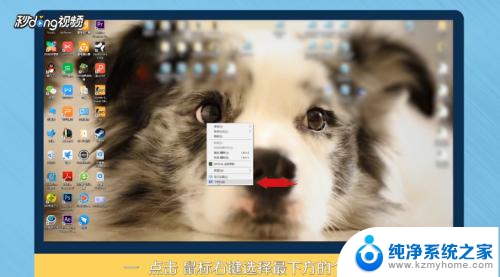 2选择背景中的“浏览”。
2选择背景中的“浏览”。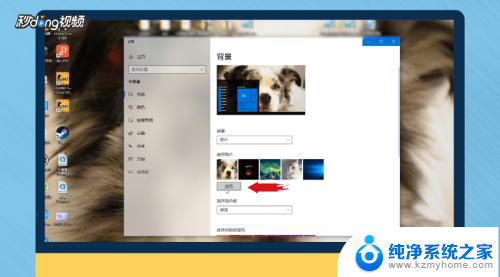 3点击进入后,找到自己下载壁纸的存储位置。
3点击进入后,找到自己下载壁纸的存储位置。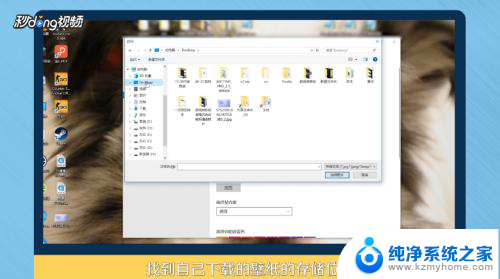 4点击“选择图片”。
4点击“选择图片”。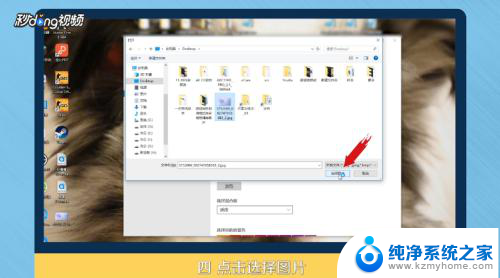 5方法二:选择桌面上的图片,双击打开。
5方法二:选择桌面上的图片,双击打开。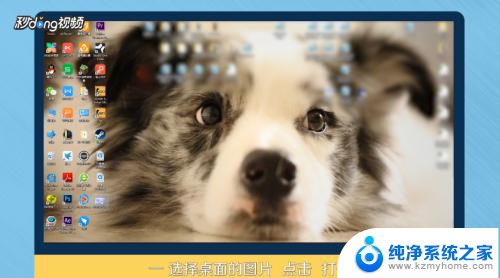 6在图片上,点击鼠标右键。
6在图片上,点击鼠标右键。 7选择“设置为桌面背景”。
7选择“设置为桌面背景”。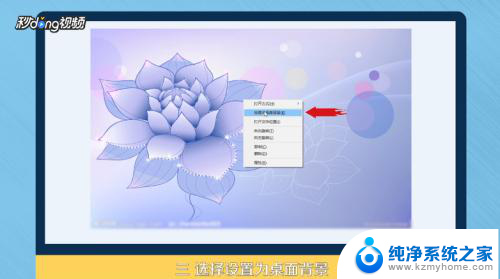 8总结一如下。
8总结一如下。 9总结二如下。
9总结二如下。
以上就是更换电脑壁纸的全部步骤,如果你遇到了同样的情况,可以参照这个方法来处理,希望对大家有所帮助。
电脑屏幕怎么换壁纸 如何设置电脑桌面壁纸相关教程
- 电脑上桌面壁纸怎么换 笔记本电脑如何设置桌面背景壁纸
- 电脑怎么设置屏幕壁纸 电脑桌面壁纸设置方法
- 电脑屏幕壁纸怎么设置 电脑桌面壁纸设置教程
- 如何在电脑上面设置壁纸 电脑桌面壁纸怎么更换
- 电脑怎么更换动态壁纸 如何在电脑上设置动态桌面壁纸
- 更换电脑壁纸怎么设置 电脑桌面壁纸设置方法
- 电脑如何换桌面壁纸 电脑桌面壁纸更换方法
- 电脑壁纸怎么弄动态壁纸 电脑动态桌面壁纸设置方法
- 电脑上桌面壁纸怎么设置 电脑桌面壁纸设置方法
- 怎么设置台式电脑桌面壁纸 电脑桌面壁纸设置方法
- 微信发送不了语音 微信语音发送不了怎么办
- tcl电视投屏不了 TCL电视投屏无法显示画面怎么解决
- 3dmax打开没反应 3dmax打不开一直加载不出来
- 电视上怎么打开无线投屏 电视怎么打开无线投屏功能
- 文件夹里面桌面没有了 桌面文件被删除了怎么办
- windows2008关机选项 Windows server 2008 R2如何调整开始菜单关机按钮位置
电脑教程推荐
- 1 tcl电视投屏不了 TCL电视投屏无法显示画面怎么解决
- 2 windows2008关机选项 Windows server 2008 R2如何调整开始菜单关机按钮位置
- 3 电脑上的微信能分身吗 电脑上同时登录多个微信账号
- 4 怎么看电脑网卡支不支持千兆 怎样检测电脑网卡是否支持千兆速率
- 5 荣耀电脑开机键在哪 荣耀笔记本MagicBook Pro如何正确使用
- 6 一个耳机连不上蓝牙 蓝牙耳机配对失败
- 7 任务栏被隐藏时,可以按 键打开开始菜单 如何隐藏任务栏并用快捷键调出
- 8 电脑为什么找不到打印机 电脑找不到打印机怎么连接
- 9 word怎么清除最近打开文档记录 Word文档打开记录快速清除技巧
- 10 电脑排列图标怎么设置 桌面图标排序方式设置教程